笔记本登录密码怎么设置 如何在电脑上设置开机密码
时间:2023-12-06 来源:互联网 浏览量:34
在当今数字化时代,笔记本电脑成为我们日常生活中必不可少的工具之一,为了保护个人隐私和重要数据的安全,设置登录密码已成为使用笔记本电脑的重要环节。如何设置笔记本的登录密码呢?在电脑开机时,我们又该如何设置开机密码呢?设置密码不仅可以有效防止他人非法登录我们的电脑,还可以避免数据泄露的风险。本文将为大家详细介绍笔记本登录密码的设置方法以及如何在电脑上设置开机密码,让我们的电脑安全更有保障。
操作方法:
1.以Windows 10电脑系统为例,打开电脑进入桌面。点击左下角的【开始】菜单,再点击【设置】;
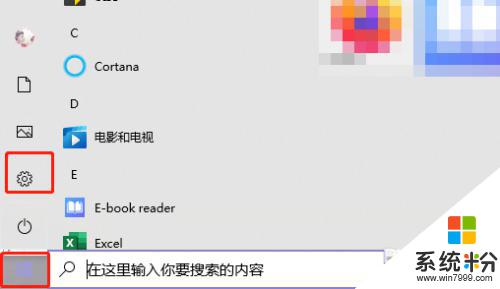
2.在设置中找到【账户】设置;
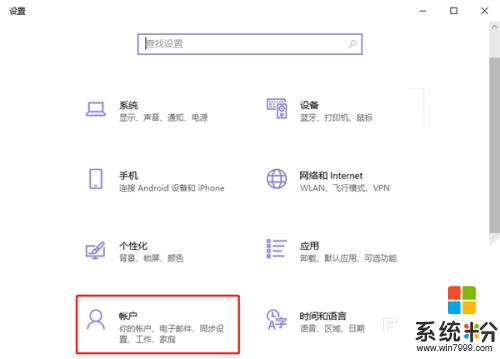
3.点击账户设置左侧的【登录选项】设置,为你的Windows电脑添加开机密码;
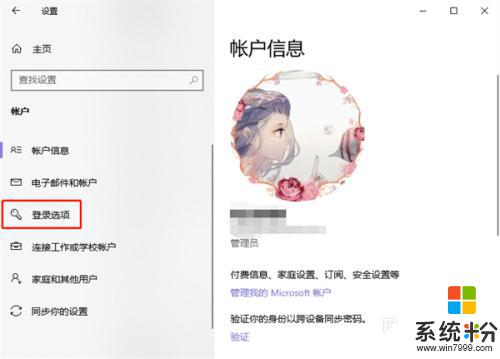
4.再通过右侧的登录方式,选择需要设置的开机密码。有人脸设置、指纹设置、PIN登录、物理安全密匙、密码、图片密码等等;
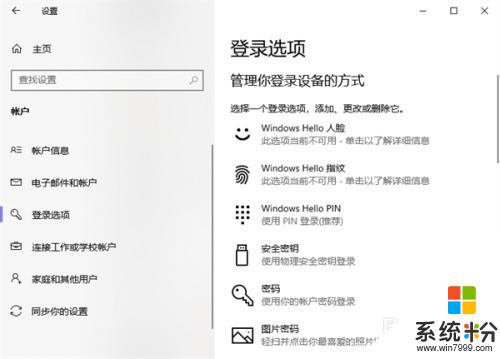
5.最后根据你所选密码方式的提示完成密码设置即可。
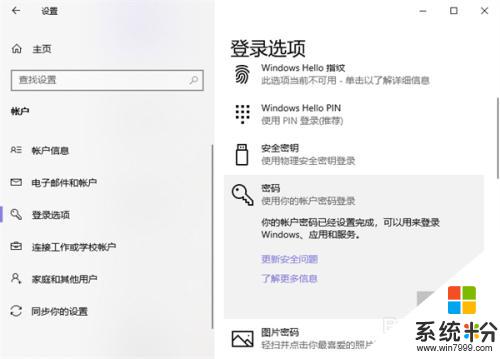
以上是笔记本登录密码设置的全部内容,如果你遇到相同的问题,可以参考本文中介绍的步骤进行修复,希望这些步骤能对你有所帮助。
我要分享:
相关教程
电脑软件热门教程
- 1 怎么切换苹果双系统;如何不按快捷键切换系统
- 2 网站浏览记录删除了怎么恢复 浏览器历史记录删除后如何恢复
- 3 酷狗如何检测歌曲音质 酷狗检测歌曲音质的方法有哪些
- 4怎么在笔记本电脑设置wifi热点 在笔记本电脑设置wifi热点的方法
- 5如何去除电脑桌面图标的蓝色阴影 去除电脑桌面图标的蓝色阴影的方法
- 6关于电脑主板芯片级维修应掌握的基本知识
- 7qq消息总是自动弹出,想取消弹出,如何设置? qq消息总是自动弹出,想取消弹出,设置的方法?
- 8服务戴尔cs24器内存插法,服务戴尔cs24器内存怎麽插
- 9qq音乐连接蓝牙怎么显示歌词 QQ音乐蓝牙连接车载设备显示歌词设置
- 10怎样组装台式机的机箱? 组装台式机的机箱的方法
